Как зайти в настройки роутера | Как зайти в меню своего вай фай роутера
Расскажем, как зайти в настройки роутера и что делать, если у роутера был изменен режим работы, из-за чего не получается зайти в веб-интерфейс стандартными способами.
Чтобы изменить настройки Wi-Fi, включить DLNA-сервер, настроить гостевую сеть или перейти на другой канал, чтобы увеличить скорость беспроводной сети, нужно зайти в веб-интерфейс роутера (выглядит как страница сайта). У неопытных пользователей это может вызвать сложности, но на самом деле все очень просто. Из этой статьи вы узнаете, как зайти в настройки любого роутера.
Как зайти в настройки через браузер
Это самый простой способ, к тому же он применим практически ко всем моделям современных роутеров от разных производителей: TP-Link, D-Link, Zyxel, Keenetic, Tenda и других.
- Перед тем как начать, убедитесь, что роутер подключен к питанию и соединен сетевым кабелем с компьютером. Подключать нужно один из портов с надписью LAN (обычно обозначены желтым цветом, но смотрите не на цвет, а на обозначение), а не WAN (это порт для подключения кабеля от провайдера).
- Далее нужно найти адрес роутера. Переверните роутер, скорее всего, адрес будет на наклейке. В большинстве случаев это 192.168.1.1 или 192.168.0.1, но могут быть и другие адреса. К примеру, на роутере Netis N1 адрес следующий: 192.168.1.254. Также информация должна быть указана на официальном сайте производителя маршрутизатора.Обратите внимание, что наравне с IP-адресом может быть указан адрес, напоминающий интернет-сайт— http://tplinklogin.net или другой.
- Откройте любой браузер, введите полученный адрес в адресной строке и нажмите Enter. Если все сделано правильно, то появится специальная форма запроса логина и пароля. Стандартные данные для входа указаны на наклейке на днище роутера.
 Обычно это “admin” или “root”, а также их комбинации. Но могут встречаться и экзотические варианты вроде guest@8860. Если пароль не подходит, возможно, он был изменен ранее.
Обычно это “admin” или “root”, а также их комбинации. Но могут встречаться и экзотические варианты вроде guest@8860. Если пароль не подходит, возможно, он был изменен ранее. - После удачного ввода логина и пароля должны открыться настройки роутера. Каждый производитель делает свой интерфейс, поэтому порядок работы с веб-интерфейсом устройства может существенно отличаться.
Для новых устройств логин и пароль (не пароль от Wi-Fi, а именно данные для входа в настройки) всегда стандартные. Но стоит также учитывать, что имя пользователя и пароль могли быть изменены ранее. Даже если данных для входа нет, то это решаемая проблема, однако придется сбрасывать роутер к заводским настройкам. Для этого нужно в течение нескольких секунд удерживать кнопку reset, которая расположена сзади роутера, как правило, рядом с разъемом или кнопкой питания. Учтите, что настройки интернета будут сброшены.
Как зайти в настройки по Wi-Fi
Иногда может возникнуть ситуация, когда сетевой кабель подключить невозможно, например, роутер находится в труднодоступном месте или нужно войти в настройки со смартфона, у которого, естественно, нет сетевого порта. В этом случае попасть в настройки можно и по Wi-Fi, но нужно знать пароль, чтобы подключиться к беспроводной сети. Если вы его забыли, воспользуйтесь советами из статьи «4 простых способа узнать пароль от своей сети Wi-Fi».
В остальном алгоритм действий будет такой же: открыть браузер и набрать адрес роутера, затем ввести логин и пароль.
Мобильное приложение для настройки роутера
Некоторые производители выпускают фирменные программы, с помощью которых возможно настроить сетевое оборудование, мониторить состояние подключения. Например, подобное приложение есть у компаний Mercusys, D-Link и TP-Link (работают они только с определенными устройствами, смотрите список совместимости TP-Link и Mercusys). Они позволяют менять настройки, настраивать беспроводную сеть, смотреть список подключенных девайсов и многое другое. Впрочем, большая часть функционала доступна и через веб-интерфейс роутера.
Они позволяют менять настройки, настраивать беспроводную сеть, смотреть список подключенных девайсов и многое другое. Впрочем, большая часть функционала доступна и через веб-интерфейс роутера.
Также в Google Play можно скачать множество сторонних приложений для самых разных роутеров. Искать лучше по названию производителя. Работать такие приложения могут не со всеми моделями роутеров.
Что делать, если роутер в режиме точки доступа или репитера?
Если отключен DHCP-сервер, то зайти в настройки по стандартному адресу не получитсяЕсли роутер работает, например, как точка доступа (подключение LAN — LAN), то у него отключен DHCP-сервер, поэтому зайти в настройки по описанному выше алгоритму не получится. Дело в том, что в таком режиме IP-адрес роутеру выдает другое устройство — другой роутер, в сети которого и находится точка доступа. В этом случае настройки либо не откроются вовсе, либо откроются настройки другого роутера.
Есть несколько вариантов решения этой проблемы.
Как вариант, можно попытаться узнать, какой адрес выдал устройству главный роутер. Этот способ сработает не всегда. В нашем случае в связке главного роутера HG8245 и Netis N1 в режиме точки доступа это сделать не получилось. Второго роутера просто не было в списке устройств.
Если предыдущие два варианта не помогли, то можно задать параметры вручную. В случае с Windows делается это следующим способом:
- Наберите в поиске «Просмотр сетевых подключений» или нажмите Win+R и выполните команду ncpa.cpl.
- В зависимости от того, какое используется подключение (беспроводное по Wi-Fi или проводное), откройте свойства соответствующего сетевого адаптера через правый клик мышью.
- Теперь выберите протокол «IP версии 4 (TCP/IPv4)» и нажмите на «Свойства».
- Выберите «Использовать следующий IP-адрес» и введите данные вручную.
 Поле «Основной шлюз» надо прописать стандартный адрес роутера (если его не меняли). В поле «IP-адрес» — такой же адрес, но с другой последней цифрой. Поле «Маска подсети» заполнится автоматически.
Поле «Основной шлюз» надо прописать стандартный адрес роутера (если его не меняли). В поле «IP-адрес» — такой же адрес, но с другой последней цифрой. Поле «Маска подсети» заполнится автоматически. - После этого сохраните настройки и попробуйте зайти в веб-интерфейс, используя стандартный адрес.
Обратите внимание, подключить два роутера можно и по схеме LAN — WAN. То есть кабель от основного роутера подключается к WAN второго роутера. В этом случае роутер будет работать в основном режиме, у него активен DHCP-сервер, а зайти в настройки можно по стандартной схеме.
Важно. Если у обоих роутеров одинаковый IP-адрес, то происходит конфликт адресов. Поэтому у одного из устройств нужно принудительно сменить адрес, который потом и будет использоваться для входа в панель управления.
Частые вопросы
Что делать, если забыл пароль от роутера или маршрутизатора? Если вы меняли пароль (логин обычно остается по умолчанию — admin или root) для входа в настройки и не помните его, то придется делать сброс.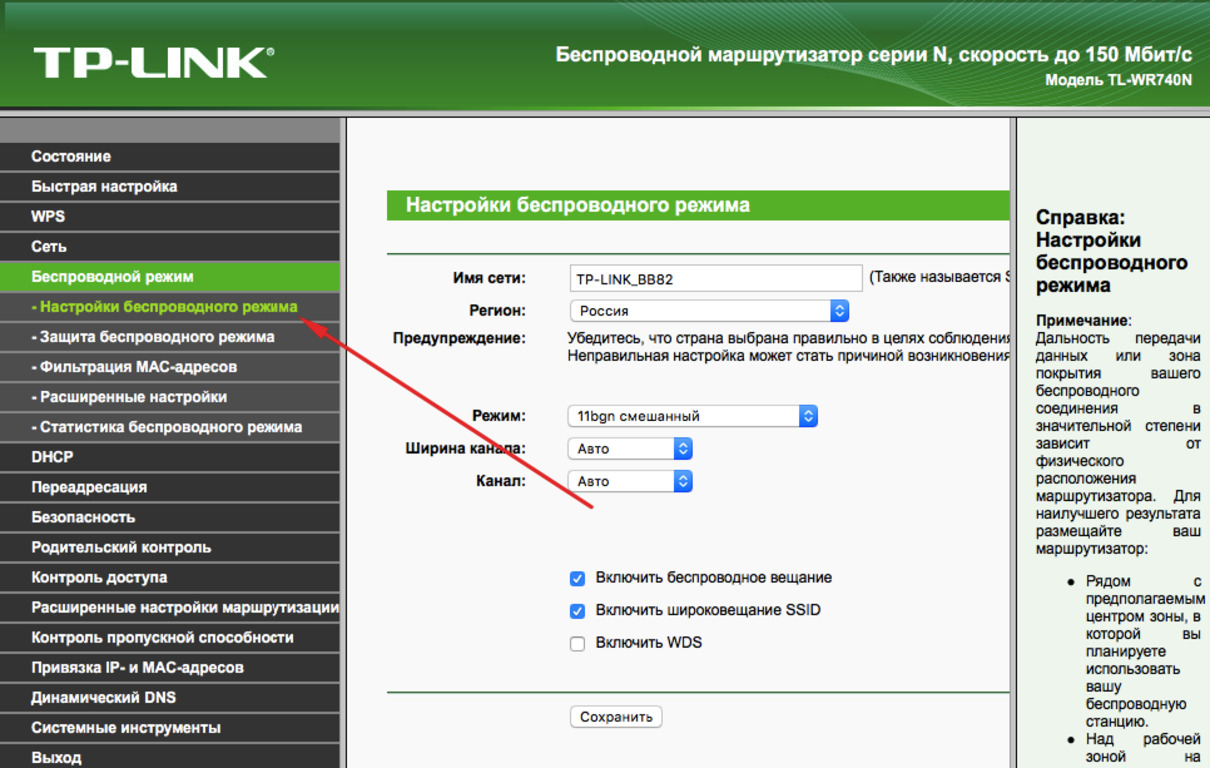 Если не меняли, то используются стандартные логин и пароль, которые можно на наклейке на обратной стороне роутера или маршрутизатора.
Если не меняли, то используются стандартные логин и пароль, которые можно на наклейке на обратной стороне роутера или маршрутизатора.
Как зайти в настройки без интернета? Для входа в настройки не нужен интернет, но у компьютера должно быть подключение к маршрутизатору с помощью кабеля или по сети Wi-Fi.
Можно ли зайти в настройки с телефона? Ответ — да. Зайти можно с любого устройства, которое есть под рукой. Главное, чтобы можно было запустить браузер. Если нет компьютера или ноутбука, отлично подойдет планшет или телефон (на Android или iOS). Необходимо установить подключение к маршрутизатору по кабелю (нужна внешняя сетевая карта) или беспроводной сети. После установки соединения, можно будет открыть веб-интерфейс.
Как зайти в настройки без подключения к сети? Подключение к сети обязательно — физическое по кабелю или по воздуху. Если вы не знаете пароль от сети Wi-Fi, то стоит подключиться напрямую к маршрутизатору через разъем Ethernet.
Как зайти в настройки через мобильный интернет? Если вы хотите, чтобы в меню маршрутизатора можно было зайти из внешней сети, для этого нужно предварительно настроить возможность доступа через интернет. Это будет полезно в случае, если, например, оборудование находится не дома, а в другом месте.
Это тоже интересно
Автор: Тарас Сухов
лайфхаки
Подпишитесь на нас
Новости Hi-Tech Mail.ru
Нажимая «Подписаться» вы соглашаетесь с условиями использования
- Mail.Ru
- О компании
- Реклама
- Редакция
- Условия использования материалов
- Обратная связь
Список IP-адресов роутера по умолчанию
Ниже вы можете найти IP-адрес вашего роутера. Для удобства поиска мы составили список IP адресов роутера по умолчанию.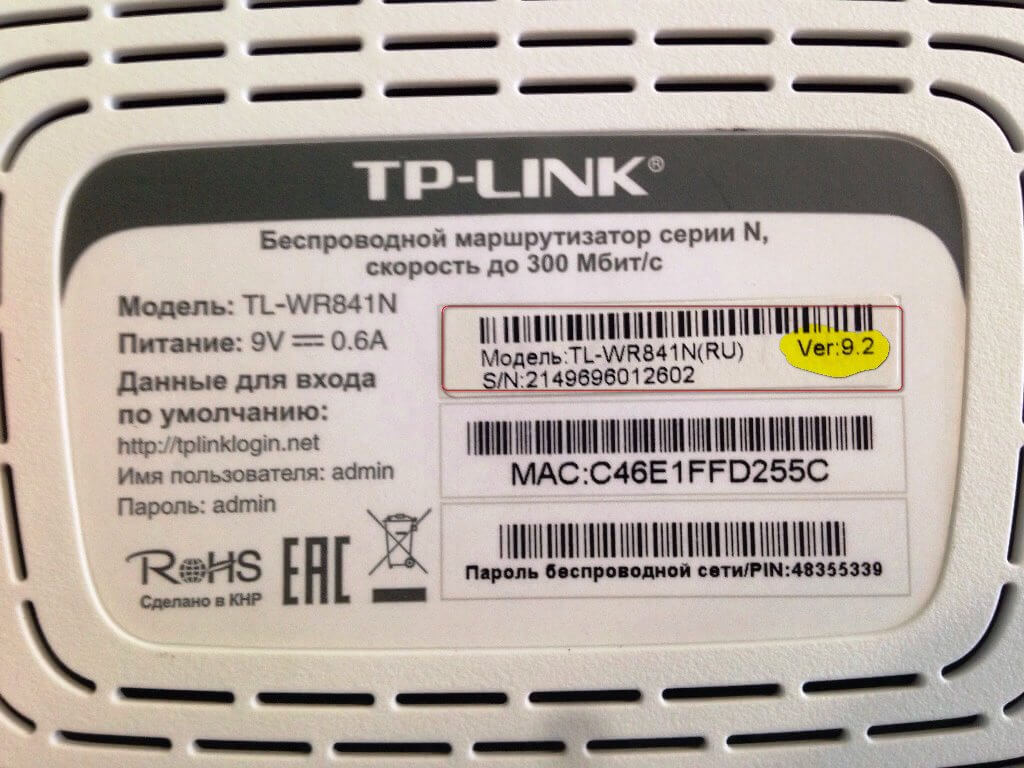 Как только вы узнаете, какой IP является входом в настройки вашего роутера, введите его в адресную строку браузера. Затем вам нужно будет ввести свои учетные данные пользователя и пароль для входа. Если у вас по-прежнему возникают проблемы, прочитайте наше руководство о том, как узнать IP-адрес роутера.
Как только вы узнаете, какой IP является входом в настройки вашего роутера, введите его в адресную строку браузера. Затем вам нужно будет ввести свои учетные данные пользователя и пароль для входа. Если у вас по-прежнему возникают проблемы, прочитайте наше руководство о том, как узнать IP-адрес роутера.
Фирма роутера | IP адрес для входа в настройки |
|---|---|
| 2Wire | 192.168.1.1 192.168.0.1 192.168.1.254 10.0.0.138 |
| 3Com | 192.168.1.1 192.168.1.10.1 |
| Actiontec | 192.168.1.1 192.168.0.1 192.168.2.1 192.168.254.254 |
| Airlink | 192.168.1.1 192.168.2.1 |
| Airlive | 192.168.2.1 |
| Airties | 192.168.2.1 |
| Apple | 10.0.1.1 |
| Amped Wireless | 192.168.3.1 |
| Asus | 192. 168.1.1 168.1.1192.168.2.1 10.10.1.1 |
| Aztech | 192.168.1.1 192.168.2.1 192.168.1.254 192.168.254.254 |
| Belkin | 192.168.1.1 192.168.2.1 10.0.0.2 10.1.1.1 |
| Billion | 192.168.1.254 10.0.0.2 |
| Buffalo | 192.168.1.1 192.168.11.1 |
| Dell | 192.168.1.1 |
| Cisco | 192.168.1.1 192.168.0.30 192.168.0.50 10.0.0.1 10.0.0.2 |
| D-Link | 192.168.1.1 192.168.0.1 192.168.0.10 192.168.0.101 192.168.0.30 192.168.0.50 192.168.1.254 192.168.15.1 192.168.254.254 10.0.0.1 10.0.0.2 10.1.1.1 10.90.90.90 |
| Edimax | 192.168.2.1 |
| Eminent | 192.168.1.1 192.168.0.1 192.168.8.1 |
| Gigabyte | 192.168.1.254 |
| Hawking | 192.168.1.200 192.168.1.254 |
| Huawei | 192. 192.168.0.1 192.168.3.1 192.168.8.1 192.168.100.1 10.0.0.138 |
| LevelOne | 192.168.0.1 192.168.123.254 |
| Linksys | 192.168.1.1 192.168.0.1 192.168.1.10 192.168.1.210 192.168.1.254 192.168.1.99 192.168.15.1 192.168.16.1 192.168.2.1 |
| Microsoft | 192.168.2.1 |
| Motorola | 192.168.0.1 192.168.10.1 192.168.15.1 192.168.20.1 192.168.30.1 192.168.62.1 192.168.100.1 192.168.102.1 192.168.1.254 |
| MSI | 192.168.1.254 |
| Netgear | 192.168.0.1 192.168.0.227 |
| NetComm | 192.168.1.1 192.168.10.50 192.168.20.1 10.0.0.138 |
| Netopia | 192.168.0.1 192.168.1.254 |
| Planet | 192.168.1.1 192.168.0.1 192.168.1.254 |
| Repotec | 192.168.1.1 192.168.10.1 192.168.  16.1 16.1192.168.123.254 |
| Senao | 192.168.0.1 |
| Siemens | 192.168.1.1 192.168.0.1 192.168.1.254 192.168.2.1 192.168.254.254 10.0.0.138 10.0.0.2 |
| Sitecom | 192.168.0.1 192.168.1.254 192.168.123.254 10.0.0.1 |
| SMC Networks | 192.168.1.1 192.168.0.1 192.168.2.1 10.0.0.1 10.1.10.1 |
| Sonicwall | 192.168.0.3 192.168.168.168 |
| SpeedTouch | 10.0.0.138 192.168.1.254 |
| Sweex | 192.168.15.1 192.168.50.1 192.168.55.1 192.168.251.1 |
| Tenda | 192.168.1.1 192.168.0.1 |
| Thomson | 192.168.0.1 192.168.1.254 192.168.100.1 |
| TP-Link | 192.168.1.1 192.168.0.254 |
| Trendnet | 192.168.1.1 192.168.0.1 192.168.0.30 192.168.0.100 192.168.1.100 192.  168.1.254 168.1.254192.168.10.1 192.168.10.10 192.168.10.100 192.168.2.1 192.168.223.100 200.200.200.5 |
| U.S. Robotics | 192.168.1.1 192.168.2.1 192.168.123.254 |
| Zoom | 192.168.1.1 192.168.2.1 192.168.4.1 192.168.10.1 192.168.1.254 10.0.0.2 10.0.0.138 |
| ZTE | 192.168.1.1 192.168.0.1 192.168.100.100 192.168.1.254 192.168.2.1 192.168.2.254 |
| Zyxel | 192.168.1.1 192.168.0.1 192.168.2.1 192.168.4.1 192.168.10.1 192.168.1.254 192.168.254.254 10.0.0.2 10.0.0.138 |
Автор Николай Милев Просмотров 11.3к. Обновлено
Маршрутизатор Wi-Fi: Руководство по маршрутизатору WiFi: Как узнать IP-адрес, изменить настройки маршрутизатора
Настройки сети Wi-Fi хранятся в маршрутизаторе, и их можно изменить, войдя в прошивку маршрутизатора.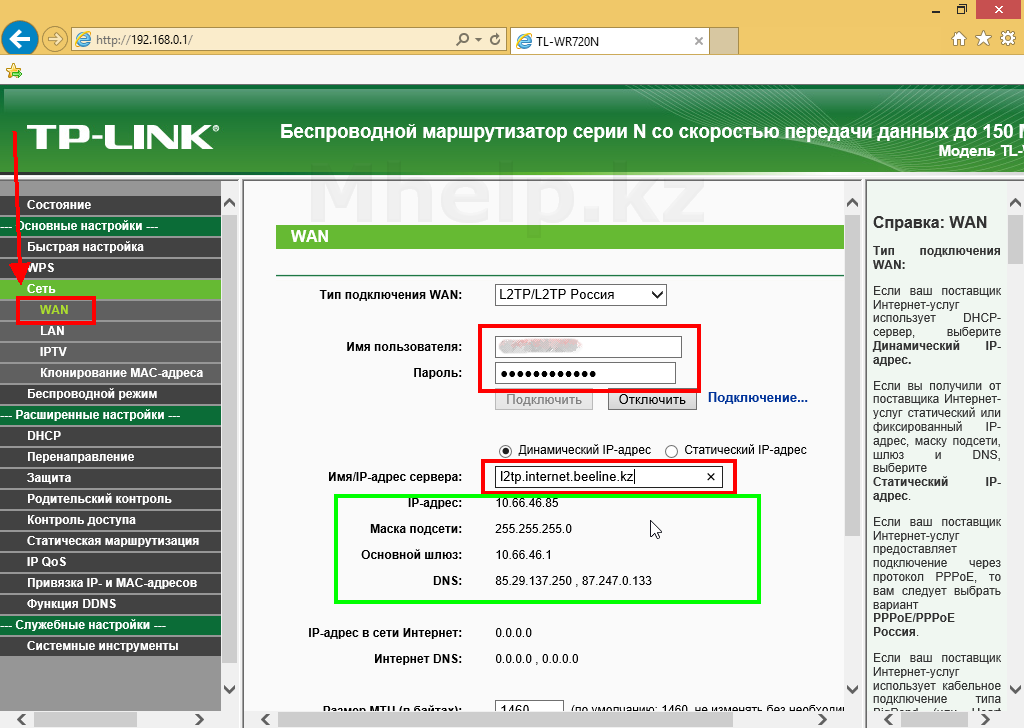 Это позволяет пользователям изменять различные сетевые параметры, включая переименование сети, настройку параметров безопасности, изменение пароля и многое другое.
Это позволяет пользователям изменять различные сетевые параметры, включая переименование сети, настройку параметров безопасности, изменение пароля и многое другое.
Чтобы получить доступ к настройкам роутера, нужно сначала авторизоваться в нем. Этот процесс остается неизменным независимо от того, использует ли кто-то маршрутизатор вашего интернет-провайдера или собственный маршрутизатор, выделенный маршрутизатор или комбинированный модем/маршрутизатор, предоставленный поставщиком интернет-услуг.
Как узнать IP-адрес маршрутизатора?
Использование CMD
Вход в прошивку маршрутизатора через браузер
В поле адреса введите IP-адрес маршрутизатора (например, 192.168.1.1)
Чтобы узнать IP-адрес маршрутизатора, введите cmd в строке поиска Windows.
Запуск командной строки
Введите ipconfig и выполните команду
Просмотрев сведения, найдите параметр Шлюз по умолчанию, указанный либо в адаптере Ethernet, либо в адаптере беспроводной локальной сети. Числовое значение, отображаемое рядом с ним, является IP-адресом вашего маршрутизатора.
Числовое значение, отображаемое рядом с ним, является IP-адресом вашего маршрутизатора.
Использование настроек Windows
В Windows 10 откройте «Настройки», затем выберите «Сеть и Интернет», затем «Состояние» и «Просмотр свойств оборудования и подключения». В Windows 11 перейдите в «Настройки», затем «Сеть и Интернет», «Дополнительные параметры сети» и, наконец, «Свойства оборудования и подключения». Оттуда вы найдете обзор ваших сетевых подключений.
Найдите Ethernet или Wi-Fi и найдите параметр «Шлюз по умолчанию», чтобы получить IP-адрес вашего маршрутизатора. Когда вы получите правильный IP-адрес, введите его в адресную строку браузера и нажмите Enter.
Изменить настройки маршрутизатора
Укажите учетные данные для входа после ввода IP-адреса.
Некоторые маршрутизаторы имеют функцию восстановления пароля, которая появляется после того, как вы введете неправильные данные для входа определенное количество раз.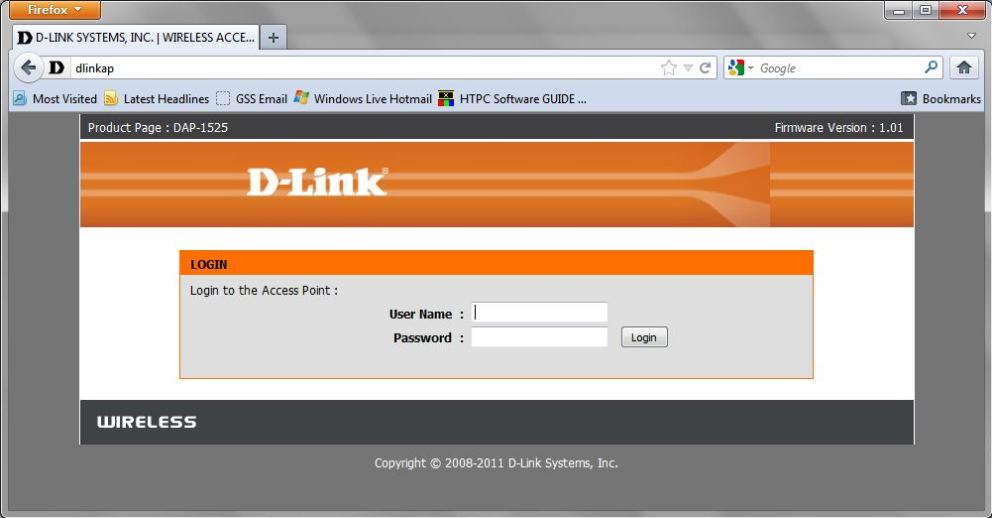 В этом окне обычно требуется ввести серийный номер маршрутизатора, который напечатан на нижней или боковой части маршрутизатора.
В этом окне обычно требуется ввести серийный номер маршрутизатора, который напечатан на нижней или боковой части маршрутизатора.
Если вы никогда не изменяли учетные данные для входа в маршрутизатор, возможно, что имя пользователя и пароль по умолчанию — «admin» и «password» соответственно.
- Какие марки маршрутизаторов Wi-Fi популярны?
Netgear, Linksys, Asus, TP-Link и т. д. - Что такое WiFi последнего поколения?
WiFi 6.
Заявление об отказе от ответственности: Автором этого содержимого является третье лицо. Высказанные здесь взгляды принадлежат соответствующим авторам/организациям и не отражают точку зрения Economic Times (ET). ET не гарантирует, не ручается и не одобряет какое-либо его содержание, а также не несет за него никакой ответственности. Пожалуйста, примите все необходимые меры, чтобы убедиться, что любая предоставленная информация и контент являются правильными, обновленными и проверенными.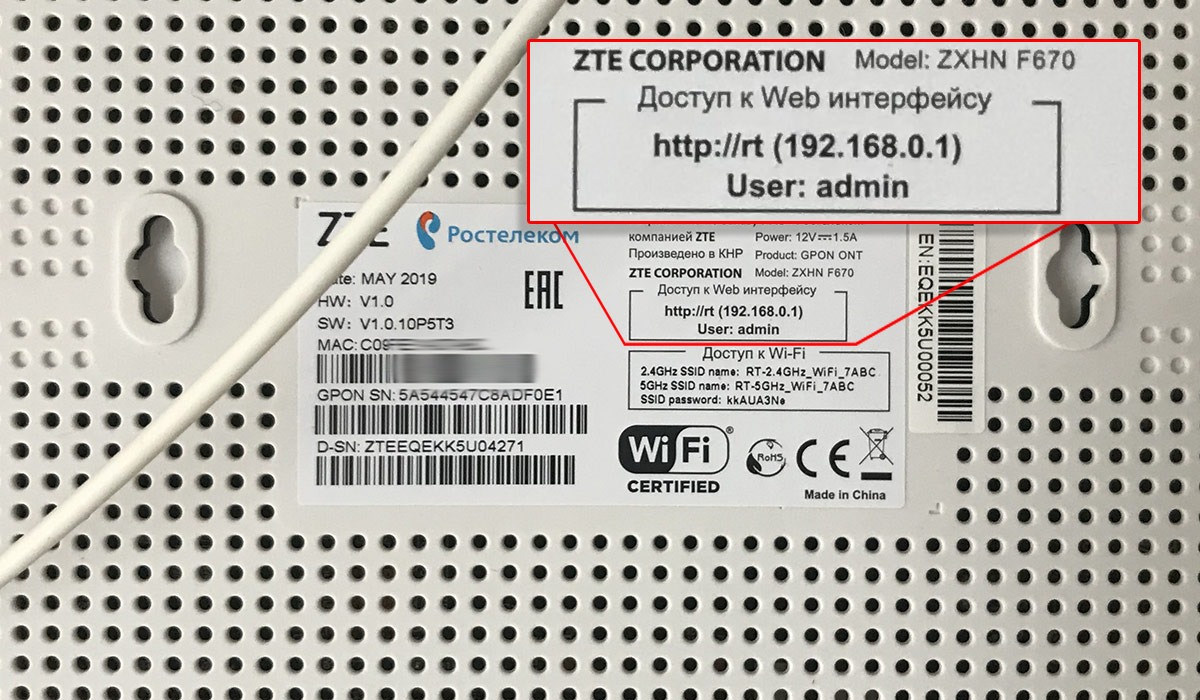 Настоящим ET отказывается от любых и всех гарантий, явных или подразумеваемых, в отношении отчета и любого его содержания.
Настоящим ET отказывается от любых и всех гарантий, явных или подразумеваемых, в отношении отчета и любого его содержания.
(Получите все новости США, новости Великобритании, новости Канады, международные экстренные новости и последние обновления новостей в The Economic Times.)
Загрузите приложение The Economic Times News News, чтобы получать ежедневные обновления международных новостей.
192.168.1.1 : Войти Администратор маршрутизатора
192 l.168.1.1
Войдите в свой маршрутизатор и мгновенно измените настройки Wi-Fi
Вы недавно приобрели новый маршрутизатор, но не знаете, как настроить его параметры ? Не беспокойтесь, это руководство проведет вас через всю процедуру входа в маршрутизатор с элементами управления администратором, а затем изменит необходимые настройки. Если вам интересно, как мы собираемся это сделать, то у нас есть простое решение для вас. Да, я имею в виду 192. 168.1.1- вход в админ-шлюз, через который довольно легко получить доступ к меню настроек вашего роутера.
168.1.1- вход в админ-шлюз, через который довольно легко получить доступ к меню настроек вашего роутера.
Но вопрос в том, почему вы должны изменить настройки Wi-Fi, как только вы закончите настройку? Короткий ответ: если вы не измените пароль по умолчанию, установленный производителем, у вас наверняка возникнут проблемы. Очевидно, потому что все вокруг вас смогут использовать ваше Wi-Fi-соединение, вот так просто.
Поэтому сейчас нам следует сосредоточиться на том, что же представляет собой на самом деле этот шлюз, о котором мы говорили в первом разделе этого документа.
Что такое 192.168.1.1-логин admin?
Как вы, наверное, уже догадались, это IP-адрес, который перенаправляет вас на экран входа в систему вашего конкретного маршрутизатора, когда вам нужно войти в свой маршрутизатор с правами администратора. Может быть разное время, когда вам нужно посетить эту страницу. Например, если вы узнаете, что кто-то пытался получить доступ к вашей сети Wi-Fi без вашего разрешения, то эта админ-панель 192.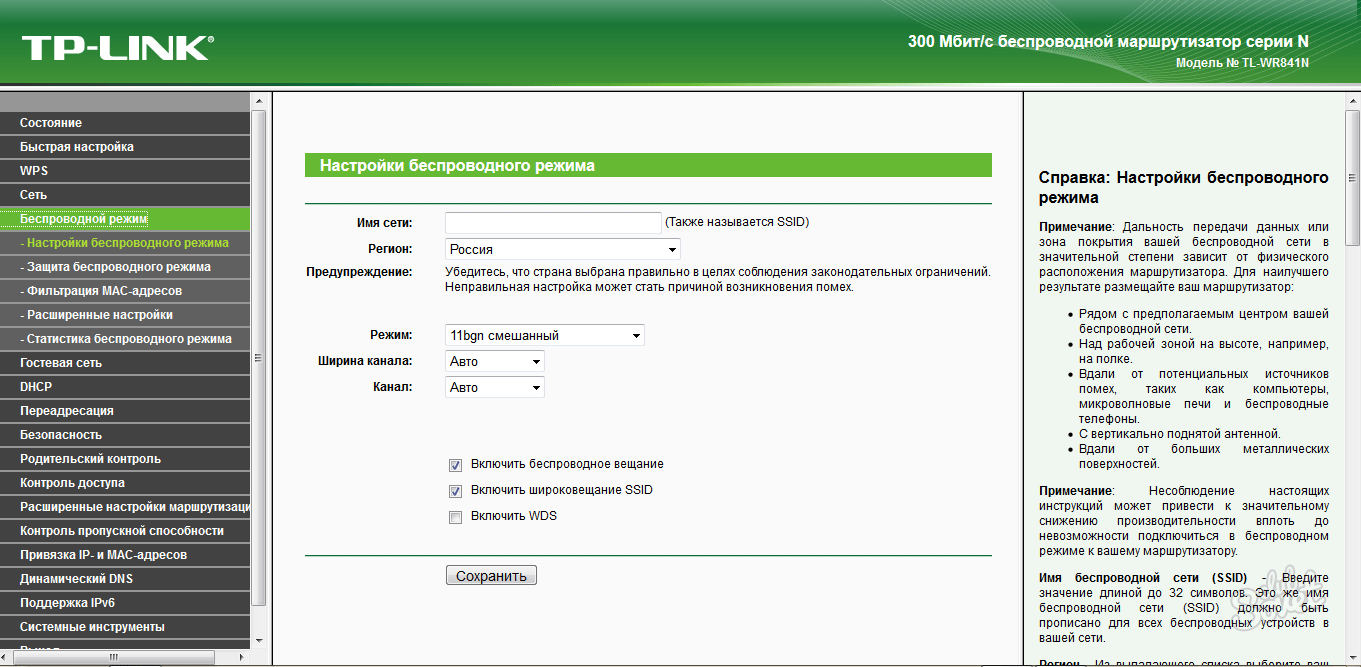 168.1.1-логин выручит вас в этот момент.
168.1.1-логин выручит вас в этот момент.
Но знаете ли вы, как войти в настройки маршрутизатора после перехода на эту страницу? Если нет, то вы можете обратиться к рекомендациям, приведенным в следующем разделе.
Каковы данные для входа по умолчанию 192.168.1.1?
Прежде чем я познакомлю вас со всем набором подробностей о том, как вы можете получить доступ к меню настроек вашего маршрутизатора, я хотел бы, чтобы вы ознакомились с данными для входа по умолчанию, чтобы вы не начали узнавать их на полпути. через 192.168.1.1- войти в систему администратора.
Ну и для разных роутеров логин и пароль могут быть разные. Но, одна из приведенных ниже комбинаций наверняка сработает для входа в ваш роутер. Итак, попробуйте их, когда вы начнете применять шаги для входа в систему.
В качестве имени пользователя вы можете попробовать admin или 1234
В качестве пароля вы можете использовать admin, 1234 или оставить поле пустым
Теперь, оставив все это в стороне, давайте сосредоточимся на одной важной вещи, т. е.2.168.1.1- войти в систему администратора. Итак, без промедления, давайте взглянем на шаги входа в систему.
е.2.168.1.1- войти в систему администратора. Итак, без промедления, давайте взглянем на шаги входа в систему.
Действия для входа в настройки маршрутизатора Wi-Fi
Как уже говорилось, выполнив эти действия, вы сможете полностью изменить настройки маршрутизатора. Поэтому убедитесь, что вы применяете эти шаги очень осторожно. Или, иначе, вы уже знаете последствия. Следовательно, здесь у нас есть полные инструкции по тому же самому.
Чтобы начать настройку параметров маршрутизатора, сначала необходимо открыть желаемый веб-браузер на своем устройстве
Это может быть любой веб-браузер, включая Chrome, Edge или Firefox (или любой другой). .1.1
Вы можете попасть в результаты поиска? Если нет, найдите ошибки в IP-адресе и введите его снова
Теперь выберите первый результат поиска, который появился на вашем экране после поиска этого IP-адреса
Пришло время ввести имя пользователя и пароль для доступа к странице настроек администратора
Если вы уже изменили их, используйте текущее имя пользователя и пароль или пароль, или попробуйте другую комбинацию имени пользователя и пароля
После входа в систему вы наверняка сможете определить новый пароль для своего маршрутизатора или изменить существующий.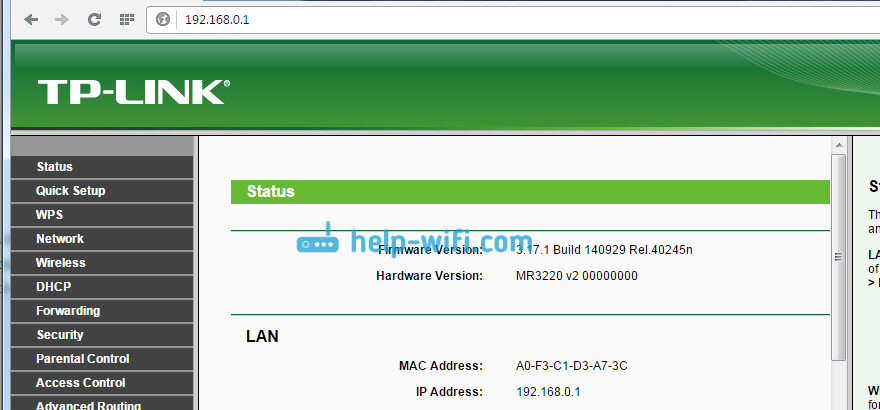
Нет доступа 192.168.1.1- войти в админ панель? Устранение неполадок
Бывают случаи, когда вы не можете получить доступ к панели администратора вашего маршрутизатора, и причин тому может быть много. Итак, здесь я покажу несколько быстрых советов, которые помогут вам устранить эту проблему как можно скорее и позволят вам справиться с этой раздражающей ситуацией. Взгляните на эти советы по устранению неполадок один за другим и начните применять их одновременно:
Проверка подключения
Если ваш маршрутизатор не подключен должным образом, он начнет вызывать технические сбои. Следовательно, вы должны проверить все кабели, подключенные к вашему маршрутизатору, и выполнить любые исправления (при необходимости).
Перезапустите подключенное устройство
Устройство, к которому подключен ваш маршрутизатор, играет большую роль, когда речь идет о доступе к его настройкам.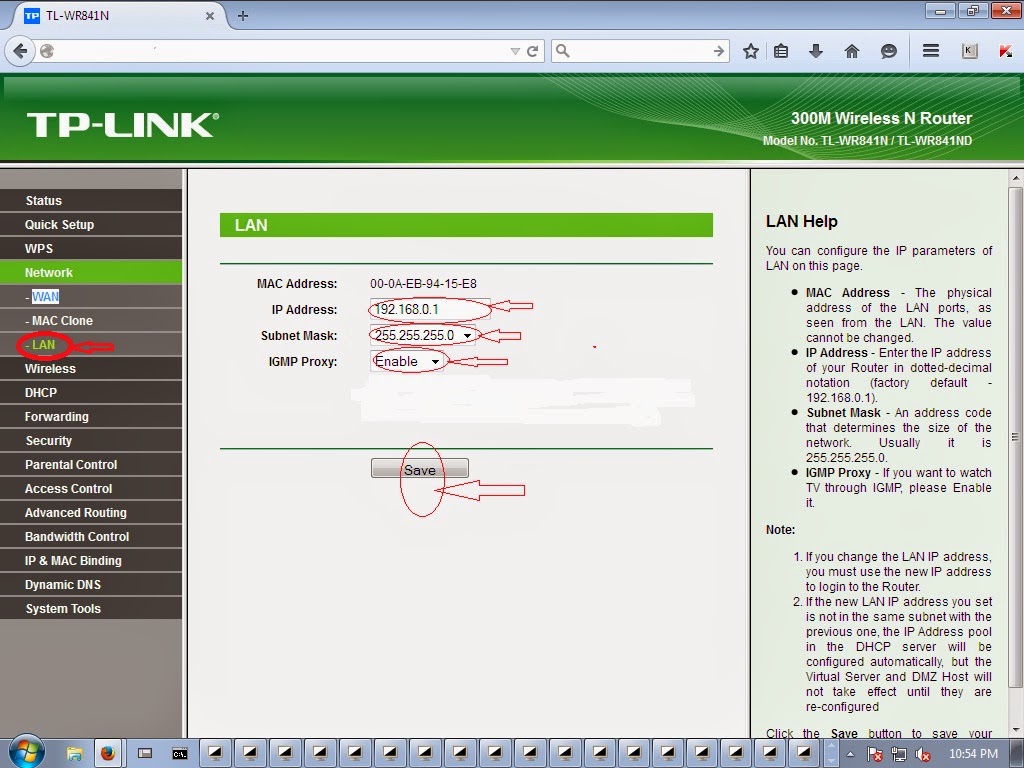 Следовательно, следует перепроверить все подключенные устройства и при необходимости перезагрузить их.
Следовательно, следует перепроверить все подключенные устройства и при необходимости перезагрузить их.
Отключить брандмауэры
Одним из основных препятствий, возникающих при доступе к панели администратора 192.168.1.1-login, является брандмауэр. Если он включен на вашем устройстве, то вам необходимо отключить его на время.
Высока вероятность того, что вы неправильно наберете IP-адрес или учетные данные для входа, что наверняка приведет к проблемам во время процесса. Итак, мы предлагаем вам проверить введенный IP-адрес один раз. Вместо того, чтобы вводить его вручную, вы можете просто скопировать и вставить его.
Как изменить настройки роутера после входа на 192.168.1.1?
Удалось ли вам успешно войти в настройки маршрутизатора после применения данных инструкций? Это здорово…
Теперь вы должны знать дальнейшие шаги, которые вам нужно предпринять для изменения этих настроек, что является конечной причиной, по которой вы получили доступ к настройкам. Прежде всего, войдите в настройки маршрутизатора, как описано выше, а затем выполните действия, описанные ниже:
Прежде всего, войдите в настройки маршрутизатора, как описано выше, а затем выполните действия, описанные ниже:
Чтобы изменить имя Wi-Fi:
Выберите «Основную» настройку
Затем выберите настройку «Беспроводная локальная сеть или WLAN»
- 90 108 Затем выберите опцию имени SSID.
Затем введите предпочтительное имя для вашего маршрутизатора
Просмотрите его и выберите «Применить изменения» > «Сохранить».
Перейдите к Снова «Основное» меню
Затем выберите настройки WLAN.
Нажмите на настройку WPA2-MIXED
Затем перейдите к ключу «Pre-shared»
Введите новый пароль вашего роутера
Примените и сохраните изменения
Какие роутеры мы можем применить эти шаги дальше?
Ну, я должен вам сказать, что процесс и панель администратора 192.
 168.1.1-логин будут работать по-разному для разных моделей и марок маршрутизаторов. Однако процесс изменения настроек практически идентичен для всех этих маршрутизаторов. Вот некоторые из маршрутизаторов, к которым можно применить эти настройки:
168.1.1-логин будут работать по-разному для разных моделей и марок маршрутизаторов. Однако процесс изменения настроек практически идентичен для всех этих маршрутизаторов. Вот некоторые из маршрутизаторов, к которым можно применить эти настройки:D-link
Asus
Netgear
Cisco
Линксис
Tp-Link
Tenda
SMC Networks
Huawei и другие…
Ищете что-то еще?
Если ваш запрос не относится к темам, которые мы обсуждали в этом посте, вам предлагается связаться с продавцом, у которого вы приобрели маршрутизатор.
 Кроме того, вы также можете связаться с вашим интернет-провайдером для получения дополнительной помощи.
Кроме того, вы также можете связаться с вашим интернет-провайдером для получения дополнительной помощи.И последнее, но не менее важное: вы можете повторить шаги, которые мы описали выше, и вы обязательно выйдете из любой такой неприятной ситуации.
Если ваш запрос не относится к темам, которые мы обсуждали в этом посте, вам предлагается связаться с продавцом, у которого вы приобрели маршрутизатор. Кроме того, вы также можете связаться с вашим интернет-провайдером для получения дополнительной помощи.
И последнее, но не менее важное: вы можете повторить шаги, которые мы описали выше, и вы обязательно выйдете из любой такой неприятной ситуации.
Заключительное примечание:
Никогда и никому не сообщайте свои данные администратора 192.168.1.1-, поскольку они могут получить несанкционированный доступ к вашему маршрутизатору и изменить настройки. Кроме того, они также могут изменить ваш пароль или заразить ваше устройство вирусом.

 Обычно это “admin” или “root”, а также их комбинации. Но могут встречаться и экзотические варианты вроде guest@8860. Если пароль не подходит, возможно, он был изменен ранее.
Обычно это “admin” или “root”, а также их комбинации. Но могут встречаться и экзотические варианты вроде guest@8860. Если пароль не подходит, возможно, он был изменен ранее.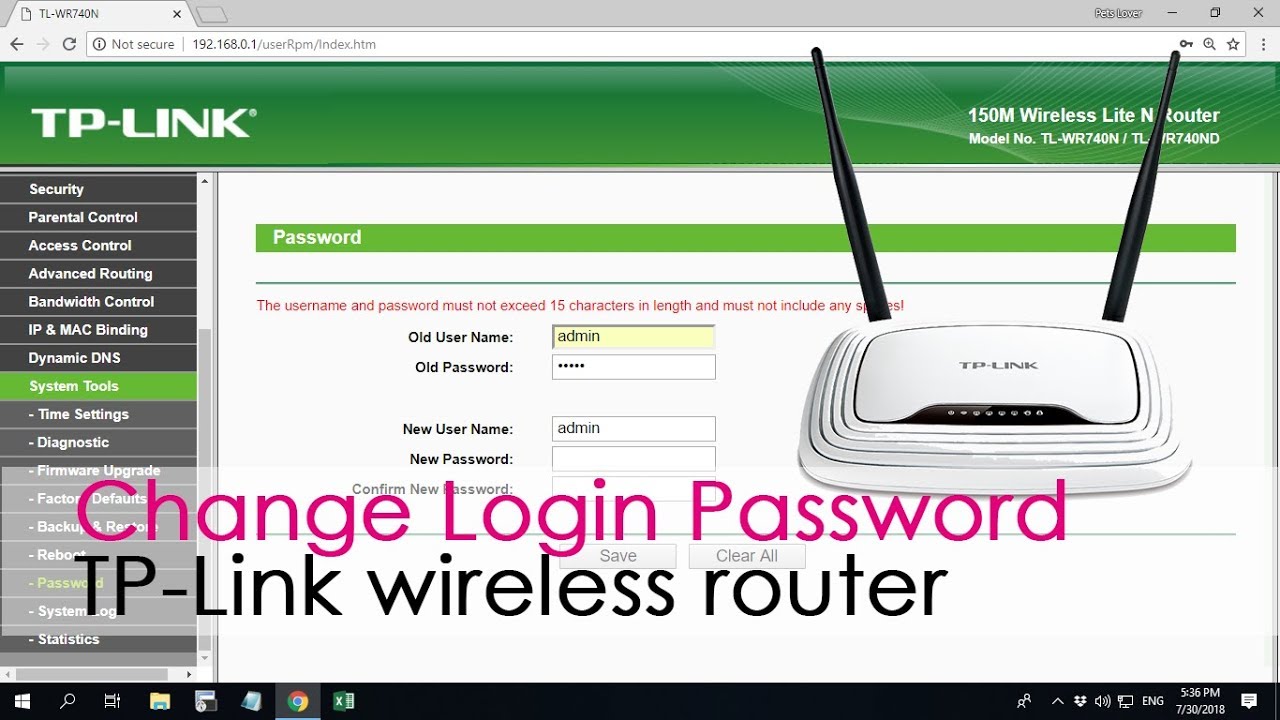 Поле «Основной шлюз» надо прописать стандартный адрес роутера (если его не меняли). В поле «IP-адрес» — такой же адрес, но с другой последней цифрой. Поле «Маска подсети» заполнится автоматически.
Поле «Основной шлюз» надо прописать стандартный адрес роутера (если его не меняли). В поле «IP-адрес» — такой же адрес, но с другой последней цифрой. Поле «Маска подсети» заполнится автоматически.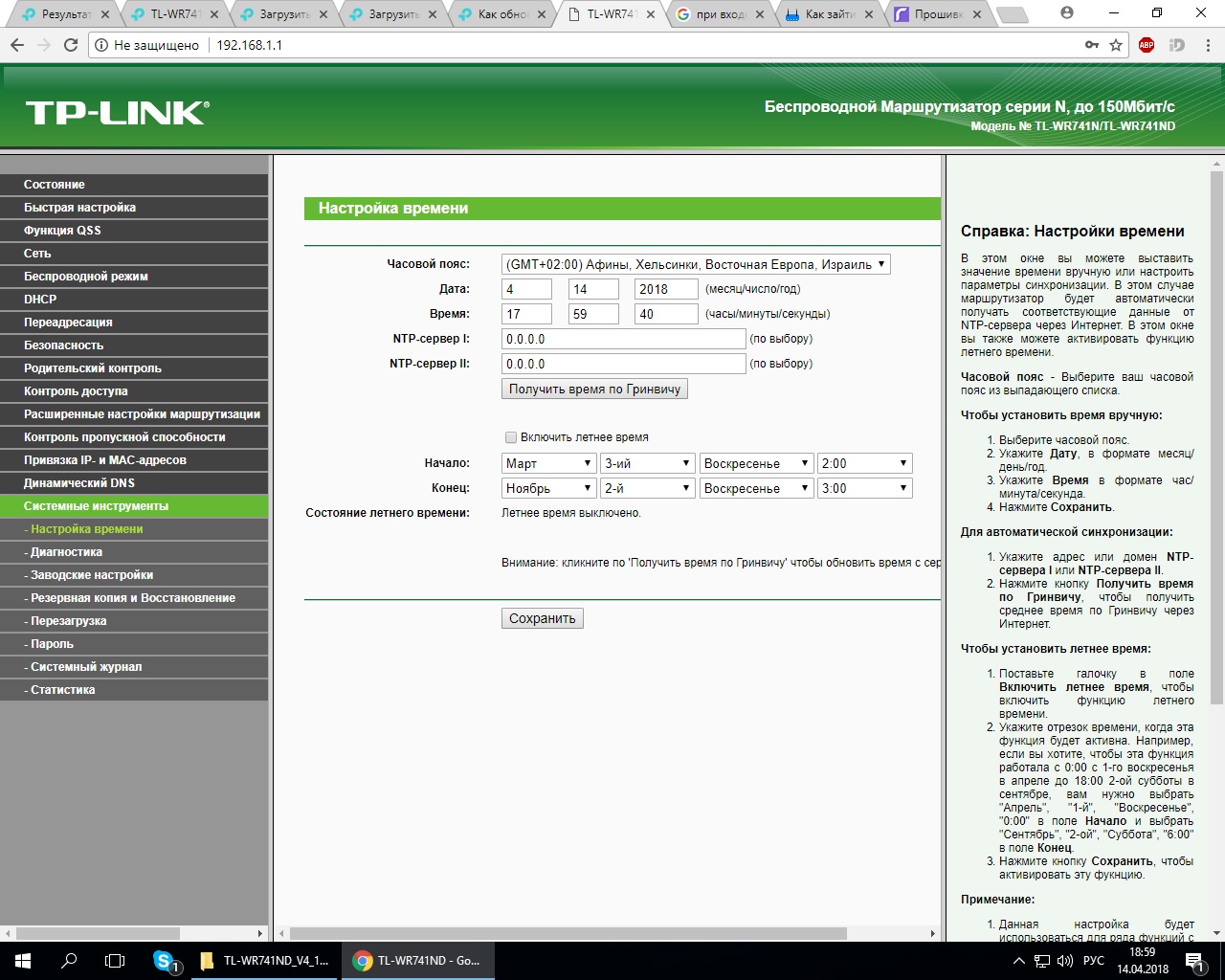 168.1.1-логин будут работать по-разному для разных моделей и марок маршрутизаторов. Однако процесс изменения настроек практически идентичен для всех этих маршрутизаторов. Вот некоторые из маршрутизаторов, к которым можно применить эти настройки:
168.1.1-логин будут работать по-разному для разных моделей и марок маршрутизаторов. Однако процесс изменения настроек практически идентичен для всех этих маршрутизаторов. Вот некоторые из маршрутизаторов, к которым можно применить эти настройки: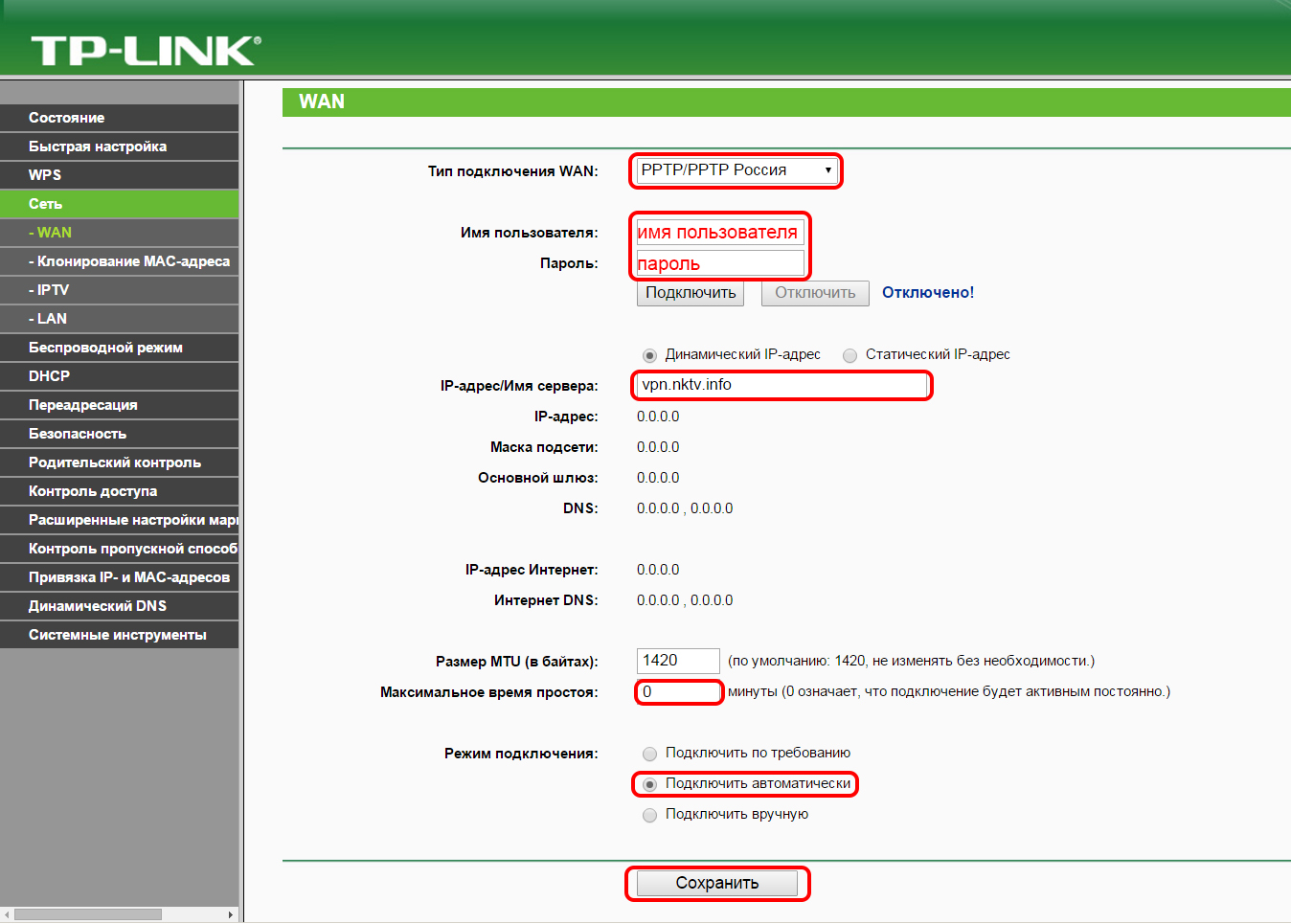 Кроме того, вы также можете связаться с вашим интернет-провайдером для получения дополнительной помощи.
Кроме того, вы также можете связаться с вашим интернет-провайдером для получения дополнительной помощи.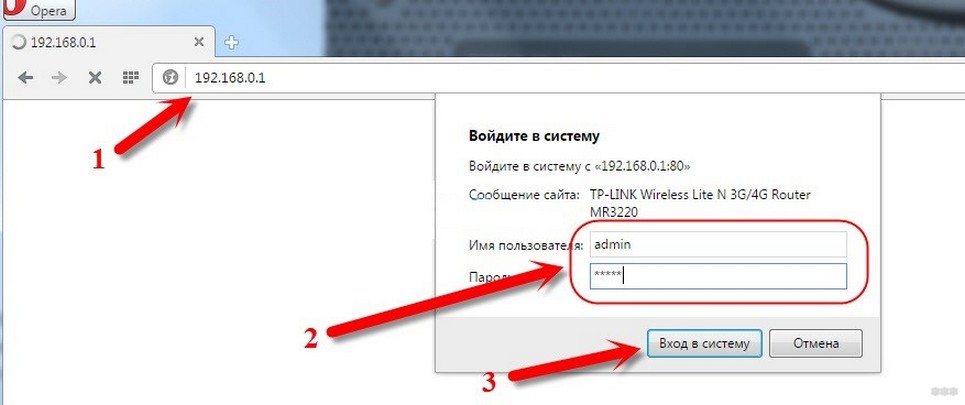
Ваш комментарий будет первым